Op elke website kun je ze vinden. Links naar andere websites. Als je regelmatig verwijst naar goede websites is dit een waardevolle toevoeging voor je lezers maar ook voor je vindbaarheid. Daarnaast heb je natuurlijk ook de interne links. De navigatie, verwijzingen naar andere pagina’s binnen je website en mediabestanden.
Hoe ontstaan broken links?
In de loop van de tijd echter kunnen pagina’s verdwijnen, verhuizen of een andere link krijgen. Als dat links zijn van websites waar je naar toe verwijst heb je daar zelf geen erg in. Vroeg of laat kan het gebeuren dat links in je website het niet meer doen, maar een “page not found” melding krijgen. Waar goed werkende links waarde toevoegen aan je website zijn niet-werkende links juist killing. Ten eerste heb je een teleurgestelde bezoeker die je meteen minder serieus neemt en wellicht afhaakt, ten tweede zal je ranking in Google dalen omdat deze bezoekers liever naar een goed werkende website stuurt.
Als je binnen je eigen site pagina’s of afbeeldingen uit de mediabibliotheek verwijdert, zonder de verwijzingen in de content hierop aan te passen, zal ook je eigen site gaten gaan vertonen.
Wat je kunt doen tegen broken links
Zoals ik al zei is het lastig om zelf broken links op te sporen. Je loopt er toevallig tegenaan en soms wijst iemand je er vriendelijk op.
Gelukkig is hier een fijne plugin voor. Deze beveel ik van harte aan: Broken link checker. Er zijn er meer, maar deze gebruik ik zelf. De plugin monitort je links en stuurt een waarschuwingsmail zodra er een broken link wordt gesignaleerd. Let op, soms is het vals alarm, wanneer bijvoorbeeld een website even uit de lucht is of anderszins even niet bereikbaar. Neem de suggestie nooit klakkeloos over maar kijk het altijd zelf nog even na.
Het gebruik van de Broken link checker
Direct na het installeren en activeren begint de plugin te zoeken. Op het dashboard krijg je een melding zoals dit te zien.
Onder “Instellingen” in je WordPress-menu vind je een link naar de instellingen van de plugin. Klik daar om de plugin te configureren. Kijk welke opties er zijn in de tab “Algemeen” en pas deze naar wens aan. Vooral de tab “Zoek naar links in” is belangrijk want de opties kunnen per website verschillen. Standaard staan daar alleen de standaard WordPress posttypes aangevinkt. Heb je andere posttypes, gegenereerd door plugins of je thema, dan moet je die nog even aanzetten. De instellingen onder de tab “Geavanceerd” kun je zo laten staan. Onderin staat nog wel een handige knop om alles opnieuw te gaan checken en de vorige resultaten te wissen.
Wat een beetje verwarring kan geven: de niet-werkende links zelf vind je onder “Extra” (of “Tools” in de Engelse dashboard taal). Wanneer je daarheen gaat zie je een overzicht waar je de links kunt verwijderen of aanpassen.
Uiteraard is het zaak om de niet-werkende links zo snel mogelijk te corrigeren. Dat gaat heel makkelijk door op de link, rechts van de melding in de lijst, te klikken, waar je direct het bericht of de reactie kan aanpassen door de link te bewerken of deze te verwijderen.
Bij omleidingen staan bij mij voornamelijk websites die onlangs van http naar https zijn gezet. Deze vormen verder geen probleem, al kun je natuurlijk deze links altijd aanpassen door deze te bewerken.
Dit bericht verscheen eerder op Dainamics Webdesign
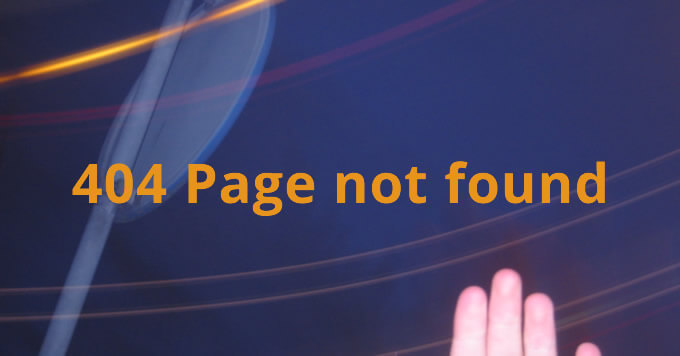
Geef een reactie